Bạn có phải là kiểu người thích xem phim DVD? Phim từ DVD chủ yếu đi kèm với tệp DivX. Cùng với điều này, việc tải xuống các tệp DivX không thể đảm bảo có khả năng tương thích với thiết bị rộng rãi, đặc biệt là với các thiết bị máy tính để bàn. Tuy nhiên, để phát lại các tệp như vậy trên PC của bạn, chúng tôi phải xem xét việc chuyển đổi chúng thành tệp video phù hợp với thiết bị, chẳng hạn như WMV. May mắn thay, bài đăng này nói về trình chuyển đổi DivX sang WMV tốt nhất với không chỉ một mà là hai phương pháp để cung cấp cho bạn sự thuận tiện.
Phần 1. Làm thế nào để chuyển đổi DivX sang WMV cho Windows và Mac
Giải pháp máy tính để bàn tốt nhất chuyển đổi DivX sang WMV một cách chuyên nghiệp là AVAide Video Converter. Phần mềm này có khía cạnh toàn diện nhất sẽ giúp bạn chuyển đổi các tệp mà không ảnh hưởng đến chất lượng. Hơn nữa, giao diện facile của nó sẽ cung cấp cho bạn một khái niệm tuyệt vời về công cụ. Quá trình chuyển đổi chỉ mất vài giây, do công nghệ tốc độ nâng cao của nó mang lại quy trình nhanh hơn 30 lần so với các quy trình khác. Phần mềm tiết kiệm này thực sự đáng để thử và mua lại. Tại sao bạn cần công cụ chuyển đổi này?
- Bộ chuyển đổi DivX sang WMV tốt nhất với video lên tới 1080P.
- Nó cho phép chuyển đổi hàng loạt không giới hạn.
- Nó hỗ trợ vô số đầu vào và đầu ra video và âm thanh.
- Nó có quá trình chuyển đổi nhanh nhất.
- Nó cho phép bạn tạo phim của riêng mình và cắt dán video của bạn.
- Nó có các tính năng bổ sung như Trình tạo 3D, Trình tạo GIF, cài đặt video như máy nén, tông đơ, hợp nhất, bộ đảo chiều, bộ tăng cường, bộ quay, v.v.
Cách chuyển đổi DivX sang WMV bằng AVAide Video Converter
Bước 1Cài đặt phần mềm
Trước tiên, bạn phải cài đặt phần mềm vào PC của mình bằng cách nhấp vào nút tải xuống ở trên.
Bước 2Nhập tệp DivX
Tiếp theo là tải lên các tệp video DivX của bạn bằng cách kéo chúng trực tiếp vào giao diện. Đừng giới hạn bản thân trong việc thêm tệp, trên thực tế, bạn có thể thêm toàn bộ thư mục để chuyển đổi cùng một lúc. Để làm như vậy, hãy nhấp vào Thêm các tập tin ở phần trên bên trái, sau đó nhấp vào Thêm thư mục.
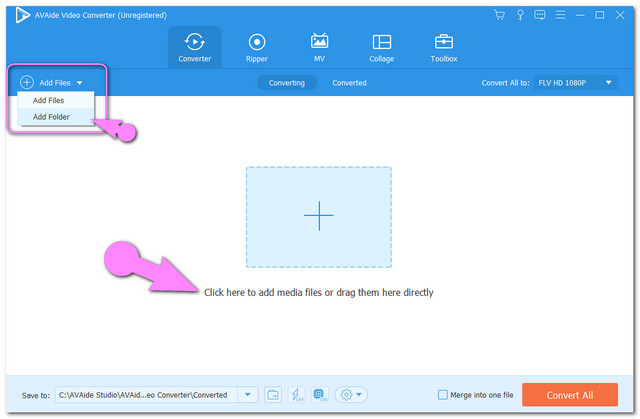
Bước 3Đặt trước các tệp thành WMV
Sau đó, đặt tất cả các tệp DivX thành WMV bằng cách nhấp vào Chuyển đổi tất cả thành , chọn WMV trong số các định dạng video sau đó chọn độ phân giải ưu tiên. Thiết lập cá nhân cũng có sẵn bằng cách nhấn vào Mũi tên của một tệp đã tải lên.
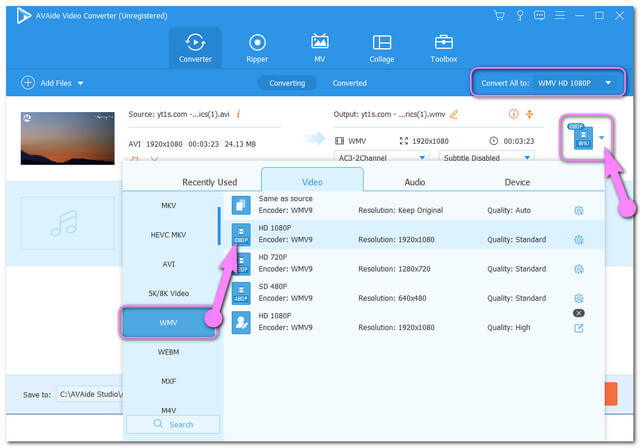
Bước 4Bắt đầu chuyển đổi
Bây giờ, hãy bắt đầu chuyển đổi DivX sang WMV bằng cách nhấn vào Chuyển đổi tất cả nút màu đỏ nằm ở góc dưới cùng bên phải của giao diện. Bạn sẽ nhận thấy quá trình chuyển đổi mạnh mẽ của phần mềm này khi nói đến tốc độ.
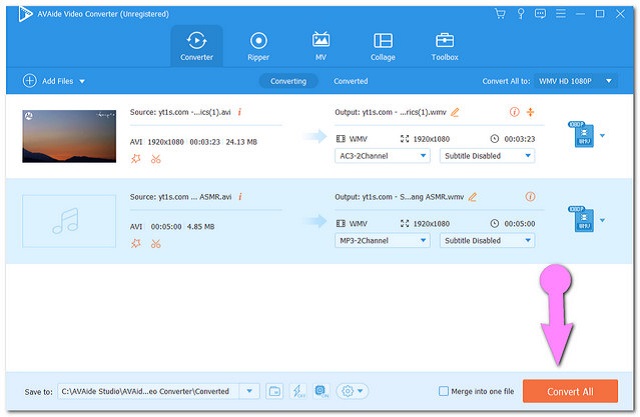
Bước 5Xác định vị trí các tệp được chuyển đổi
Cuối cùng, kiểm tra và định vị các tệp đã chuyển đổi bằng cách nhấp vào Chuyển đổi tab ở phần trung tâm phía trên. Sau đó nhấp vào Thư mục để xác định vị trí các tệp được lưu trên PC của bạn.
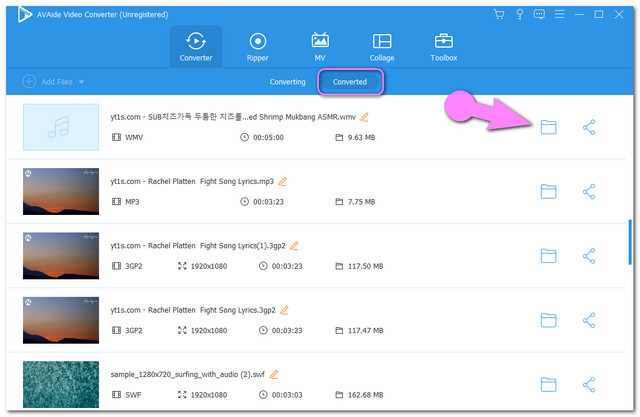
Phần 2. Làm thế nào để chuyển đổi DivX sang WMV Online
Nếu bạn đang tìm kiếm một cách trực tuyến, AVAide Free Video Converter tiết kiệm trong ngày. Công cụ chuyển đổi video đặc biệt này có rất nhiều lợi thế so với các giải pháp trực tuyến khác. Chuyển đổi DivX sang WMV một cách suôn sẻ mà không có bất kỳ quảng cáo và hình mờ nào làm phiền bạn. Hơn nữa, giải pháp trực tuyến tuyệt vời này cung cấp một dịch vụ hoàn toàn miễn phí mà không cần đăng ký. Không chỉ vậy, nó còn cho phép bạn nâng cao kết quả đầu ra bằng cách tùy chỉnh tốc độ khung hình, tốc độ bit, độ phân giải và thậm chí cả bộ mã hóa video trong việc tạo tệp mới. Và vì vậy, không cần thêm bất kỳ điều gì, chúng ta hãy xem các bước dưới đây về cách sử dụng trơn tru công cụ tuyệt vời này.
Bước 1Cài đặt Trình khởi chạy
Trước tiên, bạn phải tải xuống trình khởi chạy cần thiết để tối đa hóa việc sử dụng. Truy cập trang web chính thức sau đó nhấp vào THÊM CÁC PHIM CỦA BẠN nút, sau đó nhấn Tải xuống từ cửa sổ bật lên, sau đó nhấp vào Mở.

Bước 2Tải lên các tệp DivX
Nhập các tệp video của bạn vào trình chuyển đổi DivX sang WMV này bằng cách nhấp vào THÊM CÁC PHIM CỦA BẠN một lần nữa. Để bạn có thể thêm nhiều tệp hơn để chuyển đổi hàng loạt, hãy nhấp vào Thêm tập tin nút màu xanh trên giao diện.
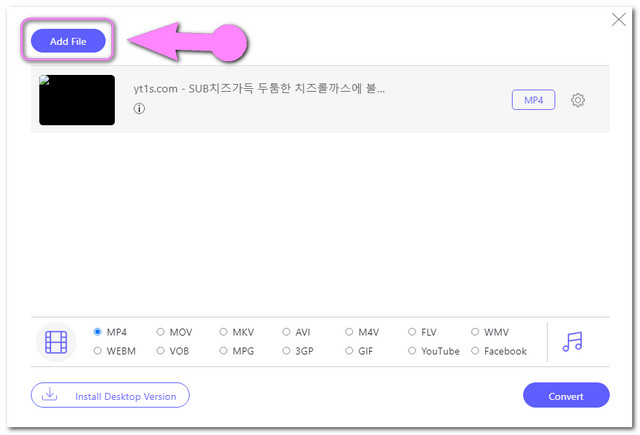
Bước 3Đặt tệp thành WMV
Nhấp vào từng tệp, sau đó chọn WMV từ danh sách định dạng video. Nếu bạn cũng muốn nhận đầu ra định dạng âm thanh, hãy nhấp vào Nốt nhạc biểu tượng để xem danh sách định dạng âm thanh.
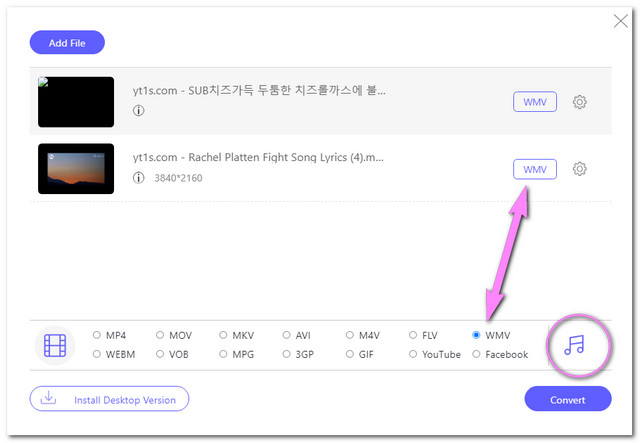
Bước 4Chuyển đổi tệp ngay bây giờ
Bắt đầu chuyển đổi các tệp bằng cách nhấp vào Đổi nút màu xanh lam, sau đó chọn tệp đích từ bộ nhớ máy tính của bạn. Sau đó, quá trình chuyển đổi sẽ bắt đầu.

Bước 5Kiểm tra các tệp đã chuyển đổi
Sau một vài giây, bạn có thể kiểm tra tệp đích của mình để tìm các tệp đã chuyển đổi. Nếu không, hãy nhấp vào Thư mục biểu tượng bên cạnh tệp đã hoàn thành.
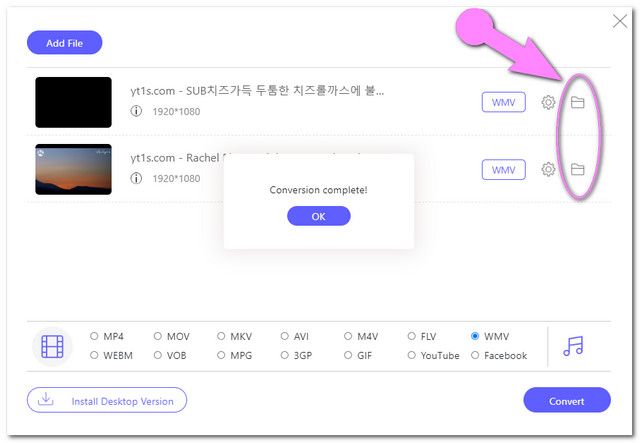
Phần 3. DivX VS WMV
Sau đây là chi tiết của bài viết này, được trình bày dưới đây là bảng so sánh giữa các tệp DivX và WMV. Điều này sẽ cung cấp cho bạn kiến thức mở rộng về cả hai.
| Định dạng tệp | WMV | DivX |
| Nhà phát triển | Microsoft | DivX Inc. |
| Sự miêu tả | Windows Media Video hoặc WMV là một phần của khung Windows Media với 3 codec rõ ràng. Nó là một vùng chứa video với chất lượng cao trong một tỷ lệ nhỏ của tệp. | DivX là một vùng chứa tệp đa phương tiện có phần mở rộng hack là .avi. Nó có chất lượng tuyệt vời phù hợp nhất với TV và DVD. |
| Phần mở rộng tệp | .wmv | .divx, .avi |
| Ưu điểm | Nó có kích thước nén nhưng chất lượng cao, đó là lý do tại sao nó là định dạng tệp được ưa thích, đặc biệt là đối với các thiết bị chạy Windows. | Với video chất lượng HD và khả năng tương thích phạm vi rộng với hệ thống chơi game. |
| Nhược điểm | Do thuộc quyền sở hữu của Microsoft, nó có khả năng tương thích thấp với các sản phẩm của Apple. | Chỉ hoạt động với các thiết bị codec DivX. |
Phần 4. Câu hỏi thường gặp về chuyển đổi DivX sang WMV
Các tệp video đã tải xuống DivX của tôi có giống với tệp AVI không?
Như đã đề cập trong bài, định dạng tệp DivX có định dạng bị tấn công .avi. Điều này có nghĩa là nó nằm trong vùng chứa tệp AVI nhưng vẫn có chất lượng DivX.
Thay vào đó, tôi có thể chuyển đổi DivX sang MP4 không?
Hoàn toàn đồng ý. Với AVAide Video Converter Ngoài việc là công cụ tốt nhất để chuyển đổi DivX sang WMV, nó còn là phần mềm tuyệt vời để chuyển đổi MP4, MOV, AVI, MP3, v.v.
Tôi có thể phát lại các tệp WMV đã chuyển đổi trên Samsung TV của mình không?
Chắc chắn. Ngoài định dạng DivX, TV thông minh Samsung còn hỗ trợ các tệp video WMV.
Bạn đã thấy các phương pháp phần mềm và trực tuyến tốt nhất cho chuyển đổi DivX sang WMV. Do đó, chúng tôi vẫn muốn liên hệ với bạn và ghi nhận sự quan tâm của bạn đối với các công cụ nổi bật. Hãy để lại tin nhắn cho các thắc mắc bổ sung của bạn và chúng tôi sẽ sẵn lòng cung cấp cho bạn những câu trả lời hữu ích. Trong khi đó, nếu bạn vẫn đang cân nhắc xem mình sẽ sử dụng phương pháp nào, chúng tôi mong bạn tải phần mềm xuống và trải nghiệm tất cả các tính năng độc đáo cũng có trong phiên bản trực tuyến.
Hộp công cụ video hoàn chỉnh của bạn hỗ trợ hơn 350 định dạng để chuyển đổi với chất lượng không mất dữ liệu.



 An toàn tải
An toàn tải


